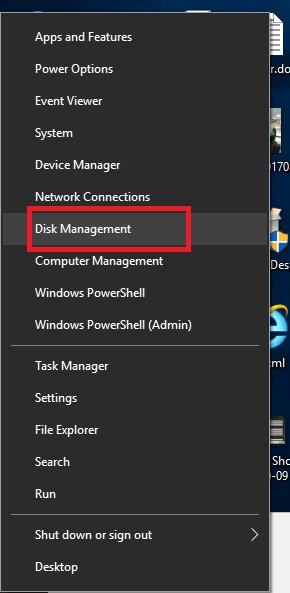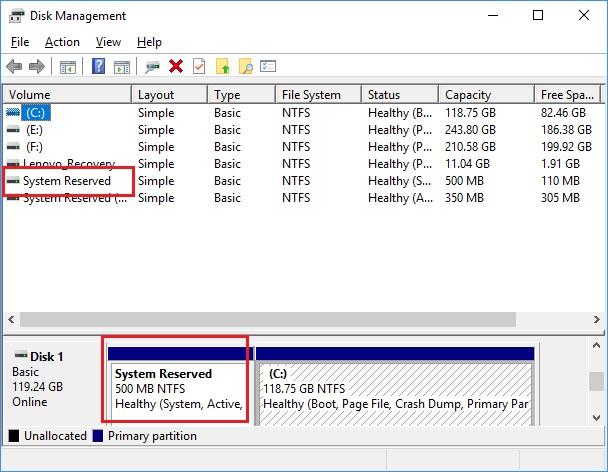Naudodami „Windows“ kompiuterius pereinate per skirtingus disko skaidinius, kuriuose išsaugomi failai. Paprastai C diskas priskiriamas operacinei sistemai, kurioje išsaugomos visos sistemos programos ir failai. Kitų skaidinių, tokių kaip D, E ir kt., operacinė sistema nenaudoja sistemos failams išsaugoti, nes jie paliekami vartotojui saugoti savo duomenis. Viena vertus, kur šie disko skaidiniai yra matomi vartotojams, Windows operacinės sistemos nuo Windows 7 iki 10 taip pat turi disko skaidinį, kuris yra paslėptas ir jam nepriskiriama jokia disko raidė. Tai reiškia, kad negalime jo rasti naudodami „Windows Explorer“. Šis skaidinys pavadintas „Sistemos rezervuotas“.
Sužinokime daugiau apie šį paslėptą sistemos rezervuotą skaidinį.
„Sistemos rezervuotas“ skaidinys ir jo funkcionalumas
Kaip rodo pavadinimas, sistemos rezervuotas diskas yra rezervuotas skaidinys standžiajame diske, kuris sukuriamas naujai diegiant Windows 7, 8 ir 10. Iš esmės šis skaidinys naudojamas įkrovos tvarkytuvės ir įkrovos konfigūracijos duomenims saugoti, kad, kai tik kompiuteris paleidžiama, įkrovos tvarkyklė nuskaito įkrovos informaciją iš įkrovos konfigūracijos duomenų, o tai savo ruožtu paleidžia „Windows“ iš sistemos disko.
Būtina perskaityti: 8 geriausia disko skaidinių programinė įranga, skirta „Windows“.
Be to, „System Reserved“ skaidinyje yra vietos sistemos paleisties failams, kurie gali būti naudojami disko šifravimui naudojant „Bitlocker“. Taigi, kai jums reikia užšifruoti standųjį diską naudojant „Bitlocker“ disko šifravimo funkciją, „System Reserved“ skaidinyje yra visi reikalingi failai jam paleisti.
Galite lengvai patikrinti sistemos rezervuotą skaidinį savo kompiuteryje atlikdami paprastus toliau nurodytus veiksmus.
- Dešiniuoju pelės mygtuku spustelėkite meniu Pradėti piktogramą ir spustelėkite Disko valdymas. (Arba eikite į Vykdyti ir įveskite Diskmgmt.msc ).
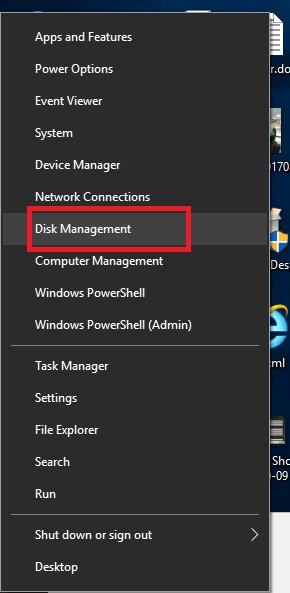
- Naujame lange pamatysite savo sistemoje galimų skaidinių sąrašą, taip pat sąraše galėsite lengvai rasti sistemos rezervuotą skaidinį.
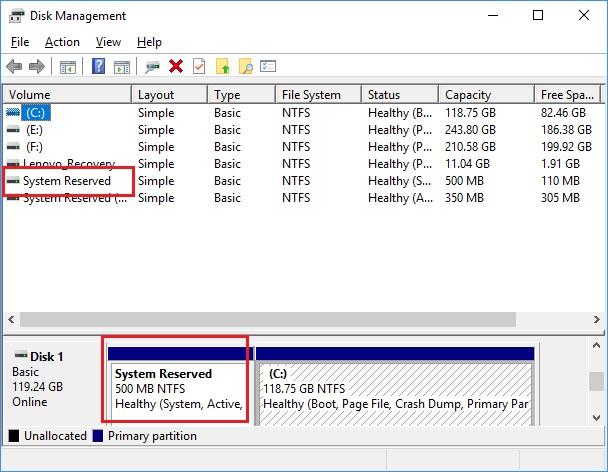
Ką daryti, jei ištrinate sistemos rezervuotą skaidinį?
Nepatartina ištrinti šio skaidinio, nes jame yra įkrovos failų, kurių reikia, kad „Windows“ būtų tinkamai paleista. Tai reiškia, kad „Windows“ nepavyks paleisti, jei ištrinsite šį skaidinį. Be to, jis neturi daug vietos standžiajame diske, todėl nėra jokios priežasties jį ištrinti. „Windows“ slepia šį diską pagal numatytuosius nustatymus, o ne rodo jį „Windows Explorer“, sukurdama disko raidę.
Tačiau jei dėl kokių nors priežasčių vis tiek nenorite turėti šio skaidinio savo kompiuteryje, geriau neleisti jo sukurti naujai diegiant Windows.
Būtina perskaityti: Kaip saugiai suformatuoti „Windows“ kompiuterį ir padaryti skaidinį
„System Reserved“ skaidinys sukurtas „Windows“, kuris yra labai naudingas ir be reikalo neužima vietos standžiajame diske.